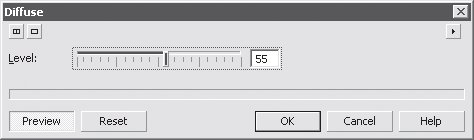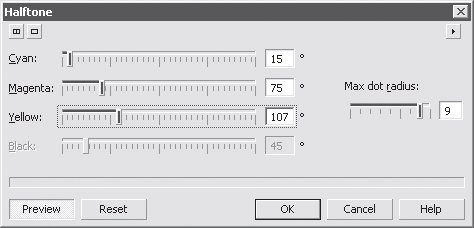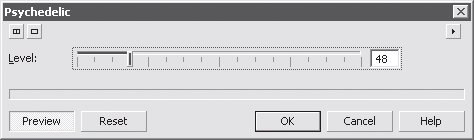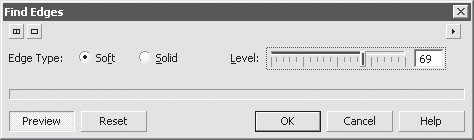|
У меня есть сертификат по курсу "Работа в CorelDRAW 12". Было предложено записаться на программу повышения квалификации и получить документ без повторного прохождения курса. Я записался, но что же делать дальше? |
Лекция 11: Работа с растровыми объектами
Группа Camera (Камера)
В данной группе находится всего один эффект. Разработчики CorelDRAW выделили этот пункт с учетом того, что в скором будущем появится достаточно много эффектов для обработки цифровых фотографий.
Diffuse (Диффузная)
Имитирует диффузное рассеяние, возникающее при прохождении света через линзу. Авторы считают, что он может быть полезен только профессионалам цифровой фотографии, которые вряд ли будут обрабатывать свои работы в CorelDRAW.
На рис. 11.64 приведено диалоговое окно данного эффекта. Окно содержит настройку Level (Уровень), которая задает степень выраженности эффекта.
Группа Color Transform (Преобразование цвета)
Эффекты этой группы преобразуют цветовой диапазон изображения.
Bit Planes (Битовые области)
При использовании данного эффекта изображение разбивается на цветовые зоны по диапазонам. Наиболее распространенный способ его применения — подготовка растрового изображения к векторизации. На рис. 11.65 приведено диалоговое окно данного эффекта.
Окно содержит следующие настройки.
- Red (Красный) — выделение красной области.
- Green (Зеленый) — выделение зеленой области.
- Apply to all planes (Применить ко всем областям) — эффект будет использован одновременно для всех цветов.
- Blue (Голубой) — выделение голубой области.
Результат применения эффекта Bit Planes (Битовые области) показан на рис. 11.66.
Halftone (Растр)
Имитирует полиграфическое растрирование цветного изображения, при этом каждый цвет будет состоять из комбинации голубых, пурпурных, желтых и черных точек разного размера. Однако данный эффект используется не как средство имитации (в этом нет никакой необходимости), а как способ получения интересного дизайнерского решения. На рис. 11.67 приведено диалоговое окно данного эффекта.
Окно содержит следующие настройки.
- Cyan, Magenta, Yellow, Black — определяют, насколько много будет точек того или иного цвета.
- Max dot radius (Максимальный размер точки) — назначение следует из названия.
Результат применения эффекта Halftone (Растр) показан на рис. 11.68.
Psychedelic (Психоделика)
Изображение раскрашивается в яркие неожиданные цвета. Вы вряд ли будете часто использовать данный эффект, но иногда он может оказаться полезным. На рис. 11.69 приведено диалоговое окно данного эффекта.
Окно содержит одну настройку — Level (Уровень), определяющую степень выраженности эффекта. Чем больше ее значение, тем сильнее будут отличаться цвета результирующего изображения от исходных.
Solarize (Соляризация)
Имитирует эффект соляризации, возникающий при особой технологии проявки фотографии. На рис. 11.70 приведено диалоговое окно данного эффекта. Окно содержит только настройку Level (Уровень), определяющую степень выраженности эффекта.
Группа Contour (Контур)
С помощью эффектов данной группы фотоизображение преобразуется в набор тонких линий, но остается при этом растровым. Это может быть как один из этапов сложной работы, так и подготовка растрового изображения к векторизации.
Edge Detect (Выделить края)
Контур объекта обводится тонкой линией. В зависимости от настроек это может быть как заготовка для последующей векторизации изображения, так и имитация рисунка. На рис. 11.71 приведено диалоговое окно данного эффекта. Окно содержит следующие настройки.
-
Background color (Цвет фона) — цвет фона результирующего изображения. Есть три варианта:
- White (Белый);
- Black (Черный);
- Other (Другой) — любой цвет, выбранный пользователем.
- Sensitivity (Чувствительность) — самая важная настройка эффекта. Определяет, насколько будут выражены границы при его применении. Увеличение значения повышает количество мелких деталей, однако добавляет значительное количество шума.
Результат применения эффекта Edge Detect (Выделить края) показан на рис. 11.72.
Find Edges (Найти края)
Относительно однородные цветовые зоны обводятся тонкой линией или заливаются усредненным цветом. На рис. 11.73 приведено диалоговое окно данного эффекта.
Окно содержит следующие настройки.
-
Edge Type (Тип краев) — тип линий, которые будут использованы. Содержит два варианта:
- Soft (Мягкий) — сглаженные контуры;
- Solid (Резкий) — контуры более неправильных форм.
- Level (Уровень) — степень применения эффекта. Чем выше это значение, тем больше мелких деталей в результате.
Результат применения эффекта Find Edges (Найти края) показан на рис. 11.74.
Trace Contour (Обвести контур)
Создается цветное контурное изображение, которое проходит по границе цветовых областей в соответствии с заданным пороговым значением яркости. На рис. 11.75 приведено диалоговое окно данного эффекта.
Окно содержит следующие настройки.
- Level (Уровень) — уровень яркости, который считается пороговым.
-
Edge Type (Тип краев) — определяет, где проходят контуры:
- Lower (Ниже) — по областям, яркость которых ниже пороговой;
- Upper (Выше) — по областям, яркость которых выше пороговой.
Результат использования эффекта напоминает применение трассировки (векторизации) растрового изображения (рис. 11.76).